现代计算机系统比以往更便宜,更强大,也更快速。因为一台机器通常可以同时运行多台别的虚拟机。因此,虚拟化是一项热门技术,也是当下的热门话题。
从数据中心到最终用户,Virtual Box,VMWare和Microsoft的Hyper-V等虚拟机平台在使用和采用方面都取得了巨大的发展。在本文中,我们将讨论Acronis Backup如何帮助您利用Microsoft Hyper-V虚拟化技术来提高效率并降低硬件占用率。
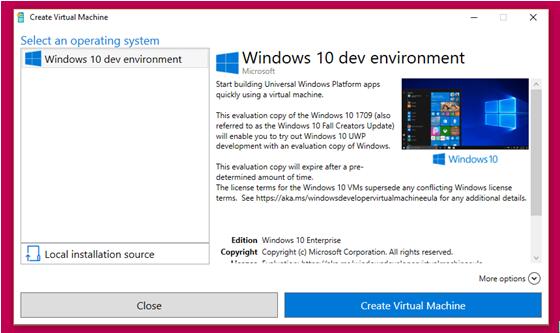
为什么要将物理系统转换为Hyper-V虚拟机?
您希望创建Hyper-V虚拟机的原因可能有很多。无论是在单个服务器上托管多个较小的网站还是创建一个虚拟机来运行旧版应用程序,虚拟机不仅更高效,而且可以节省资金和资源。而,降低硬件成本,降低能源成本和降低维护成本只是其中的一小部分
在大多数用例场景中,虚拟机被创建为“新的”实例,然后根据需要配置操作系统和软件以执行所需的任务。但是,如果您已经有物理服务器或正在执行某些任务或操作的计算机,那么将这些安装迁移到虚拟环境可能是有益且具有成本效益的。幸运的是,在使用Hyper-V环境时,有多种方法可以成功地实现物理到虚拟系统的转换。
传统的方式
Microsoft提供了一个名为Disk2VHD的免费工具,使您可以将物理硬盘驱动器文件系统转换为与Hyper-V兼容的虚拟机文件。虽然Disk2VHD是一种相对容易使用的有效工具,但存在一些限制,例如缺乏自动化和转换速度慢。
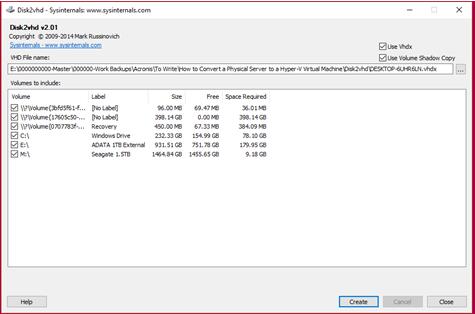
使用Disk2VHD,您必须先手动配置Hyper-V,然后才能使用转换后的文件。但重要的是选择全部所需的逻辑驱动器实现成功的转换可能比较复杂且让人比较困惑。除了主要的安装驱动外,还必须为引导和系统保留分区选择逻辑驱动。如果不这样做,通常会导致VHD转换失败,从而在Hyper-V内无法启动。
安克诺斯提供转换的多个选择
即使在理想情况下,使用传统方法转换物理系统驱动去创建可引导且可用的Hyper-V 虚拟机也需要花费大量的精力和时间。而且,如果您在操作过程中,即使在一个步骤发生错误,转换的文件将无法工作或启动。而,Acronis Backup提供了几种简单快捷的方法让您方便地执行转换。
使用Acronis Backup和Acronis Backup Advanced,您只需几个步骤即可将物理系统备份转换为可用的Hyper-V虚拟机文件。使用安克诺斯产品,您可以使用几种不同的方法来创建Hyper-V 虚拟机文件。事实上,您甚至可以在大约十几秒内从备份中恢复并启动Hyper-V虚拟机。
但是,您应该记住,要使用这些方法之一,您需要首先在启动和使用虚拟机之前在主机上安装Hyper-V。
恢复备份文件为一个新的虚拟机
Acronis Backup的异机还原选项支持多种系统备份恢复选项。使用Acronis Backup或Acronis Backup Advanced创建系统备份后,您可以快速轻松地将其恢复到新的Hyper-V虚拟机。首先,选择“恢复”,然后按照提示选择的新虚拟机作为新安装的目标位置。
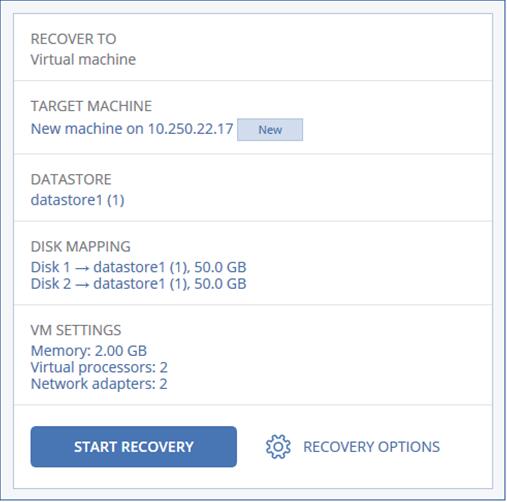
在将备份恢复到新虚拟机之前,请确保在主机上安装了Hyper-V,并且已安装并注册了适用于Hyper-V的Acronis 代理。
安克诺斯即时恢复技术(Instant Restore)
使用即时恢复(Acronis Instant Restore),您可以从磁盘级备份运行Hyper-V虚拟机,只要它包含操作系统即可。此选项称为即时恢复,因为虚拟磁盘直接从备份中模拟,您可以在几秒钟内启动虚拟服务器。这是快速灾难恢复,备份测试或访问应用程序数据的绝佳选择。
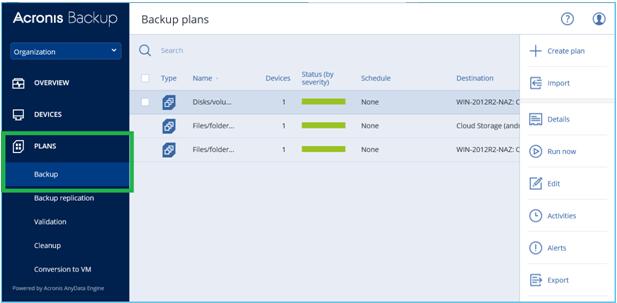
常规转换作为备份计划的一部分.
如果您有物理计算机,您希望定期克隆到虚拟环境(或者您只是想要自动备份到Hyper-V虚拟机),Acronis Backup和Acronis Backup Advanced将为您提供帮助
Acronis Backup 12.5使备份计划设置变得非常简单,该计划可以定期自动地将系统数据保存到Hyper-V虚拟机。要进行设置,您只需选择要转换的备份位置,选择“转换为虚拟机”菜单选项,然后按照提示启用新的或现有的Microsoft Hyper-V虚拟机的转换选项即可。
使用Acronis Backup和Acronis Backup Advanced,确保您的物理机始终可用作Hyper-V 虚拟机并不需要花费太多时间和精力。
提示:如果源操作系统包含或使用动态或软件RAID卷,则应使用可启动媒体恢复到手动创建的虚拟机。
成功转换的最佳实践
使用Acronis Backup和Acronis Backup Advanced,将物理系统转换为Hyper-V虚拟机相对简单。尽管如此,通过遵循一些简单的最佳实践,您可以确保转换后的虚拟机始终顺利运行而不会出现问题,更重要的是,可以避免大量停机。要确保Hyper-V转换成功,请遵循以下内容:
在尝试将物理系统转换为Hyper-V虚拟机之前,请确保拥有所有必备的许可和软件。您至少需要安装Acronis Backup,适用于Hyper-V的Acronis Backup代理程序以及安装的Microsoft Hyper-V角色及其相应的许可证。
当将备份到Hyper-V虚拟机作为备份计划一部分时,请尽可能将备份存储在云中。这将确保在您需要灾难恢复时始终可以使用数据。
Microsoft Hyper-V不提供主机操作系统对直通磁盘的控制。因此,Acronis Agent for Hyper-V无法从Microsoft Shadow Copy Service获取直通磁盘的快照。因此,为避免转换过程中出现错误和警告,请从备份计划中取消选择直通磁盘。如果需要备份直通磁盘,则需要在来宾操作系统中安装和配置适用于Windows的代理程序或适用于Linux的代理程序。